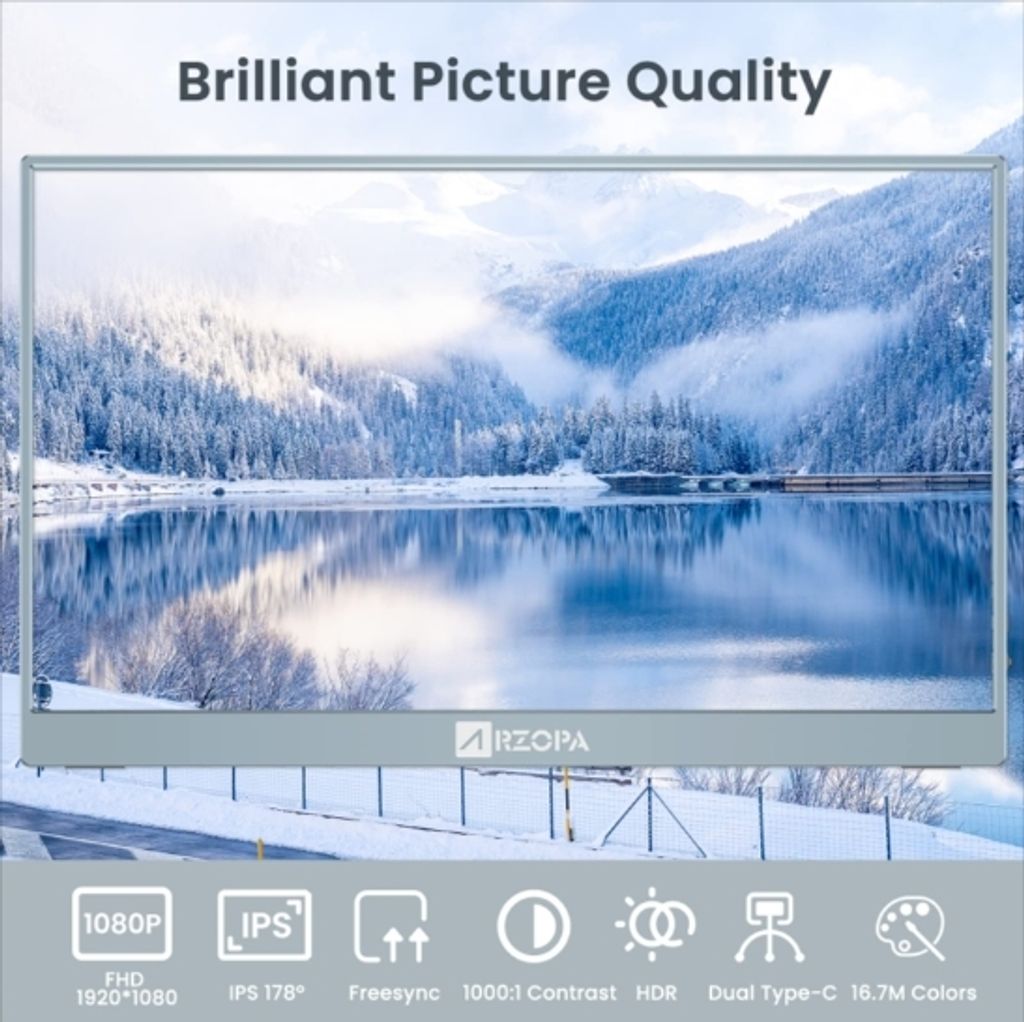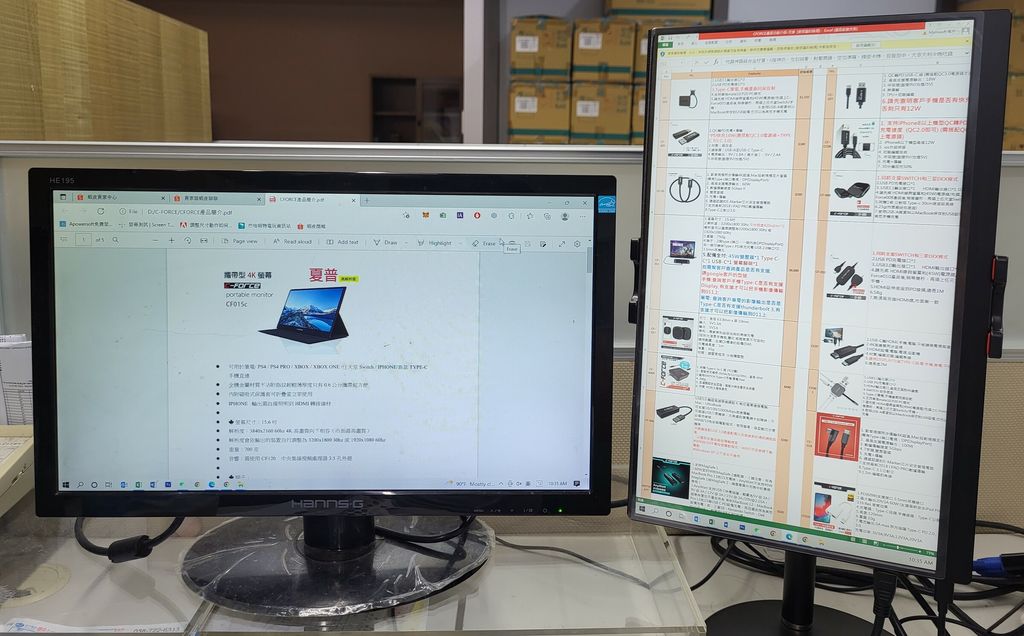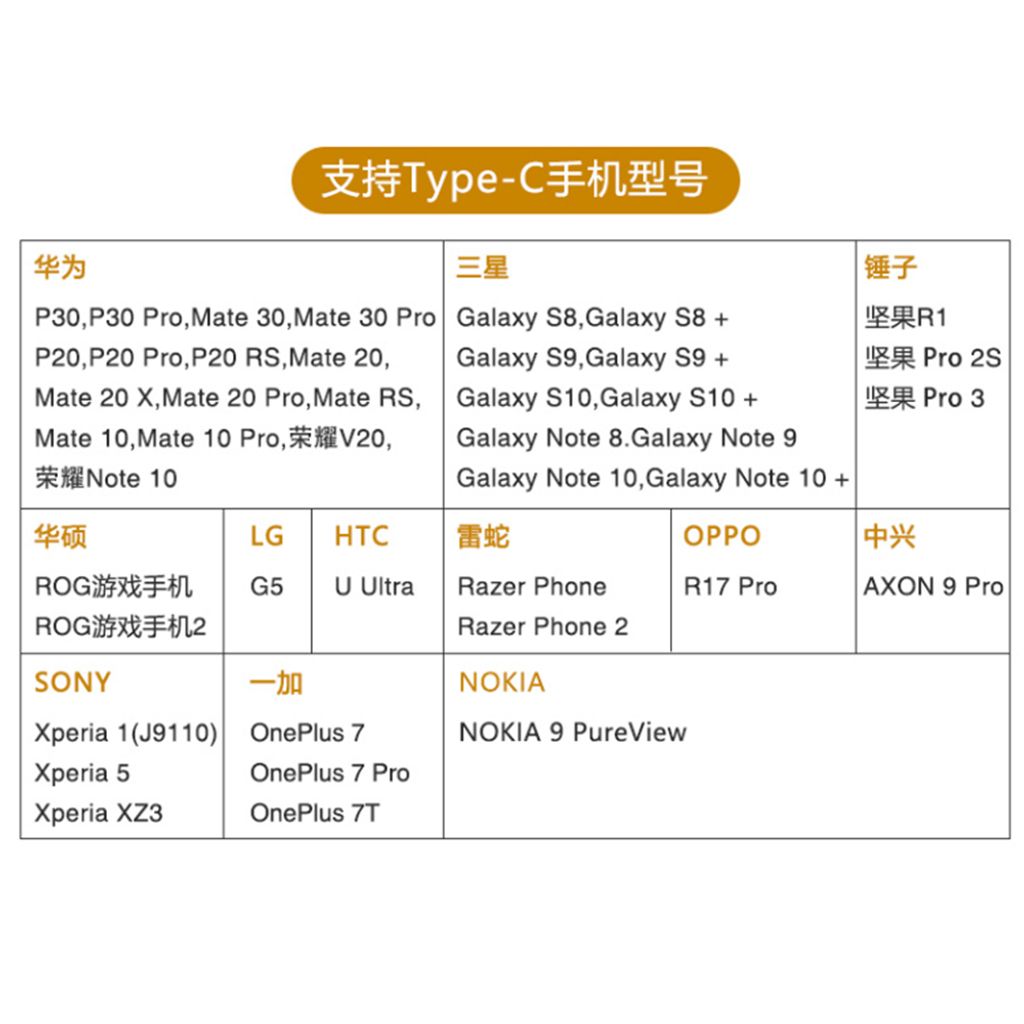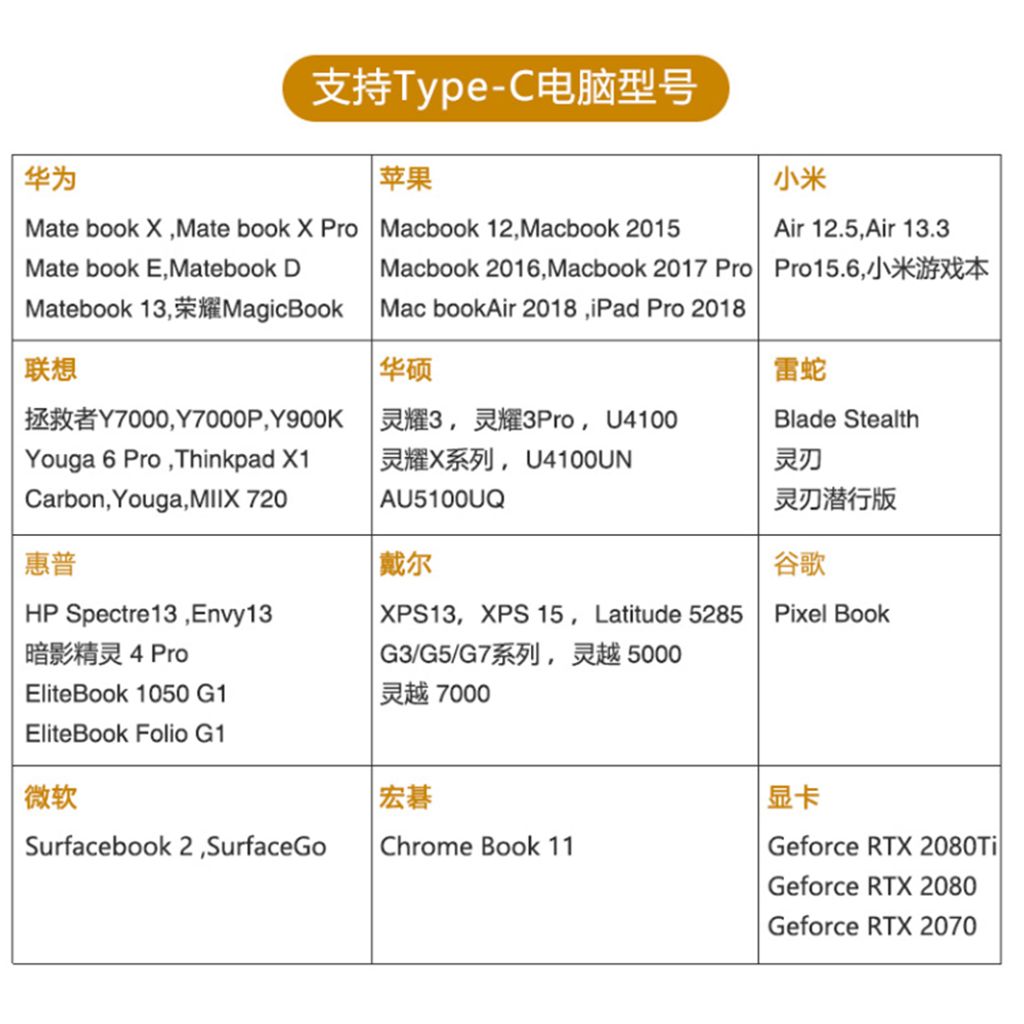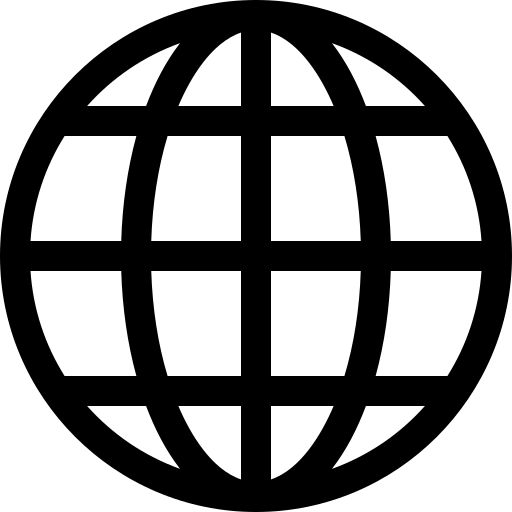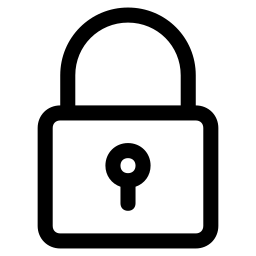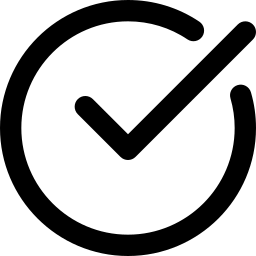ARZOPA - A1 GAMUT TOUCH 觸控行動螢幕(15.6" 1080P)
- Regular price
- NT$ 5,999.00
- Sale price
- NT$ 5,999.00
- Regular price
-
NT$ 7,580.00
分享
📣📣📣(注意)新品上市本產品數量稀少,有需要可到聊聊詢問詳細內容🔥🔥🔥
(出廠有附贈原廠保護皮套不用另外購買)
(請使用螢幕時線材不要多次插拔,會影響螢幕接頭壽命)
品牌 : ARZOPA
品名 : A1 GAMUT TOUCH 15.6吋高清攜帶型螢幕1080P
🔰【產品規格】🔰
尺寸:15.6吋(16:9)
面板:IPS
解析度:1920 * 1080
频率(Hz):60HZ
對比度(標準值):1000:1
亮度:250 尼特
外殼材料:鋁合金
視訊輸入:Mini HDMI、全功能Type-C*2、3.5mm音頻
揚聲器:內建雙揚聲器
🔰【產品特色】🔰
HDR技術 & 多種顯示模式 & 72% SRGB
178度廣視角,IPS高畫質螢幕
各大產品廣泛兼容TYPE-C全功能 雙盲插接孔
Switch一線通(附全功能TYPE C 線,外出不用帶SWITCH 底座)
SWITCH輸出最高僅支援1080P 60HZ
可用PD2.0行動電源供電
本行動螢幕使用為A 規面板
畫質最高支援1920*1080 60HZ
超薄設計和雙揚聲器
SWITCH PS4 PS5 XBOX 遊戲最佳配備
小螢幕變大螢幕 保護眼睛
台灣公司貨 一年保固(碩翊科技)
A1 GAMUT TOUCH【有觸控功能】
🔰【標配內容】🔰
ARZOPA A1 GAMUT TOUCH 15.6“ 顯示器 x1
USB-C 至 USB-C 連接線 x1
迷你 HDMI 轉 HDMI 連接線 x1
USB-C 轉 USB-A 充電線 x1
電源供應器 x1
🔰【注意事項】🔰
【支援Type-C全功能線連接的產品】
1.SWITCH
2.Type-C規格支援 “Displayport ALT” 輸出功能之手機及平板
3.支援Thunderbolt 3之電腦裝置
【支援HDMI線連接的產品】
一般電視機上盒
PC桌上型電腦
PS4、PS4 PRO、PS5
XBOX S/X系列
XBOX ONE等遊戲主機
iPhone需使用原廠HDMI轉接器輸出
可以使用車上USB孔供電
在家使用本產品(螢幕)時,請使用內附的線材及電源插頭!
以避免產品因電壓不穩、線材不支援影音功能等因素而導致商品無法正常使用喔!
*使用iPhone請一定要搭配蘋果原廠轉接器,並且無法支援觸碰
*安卓手機連接之客戶請詳閱內文及支援裝置圖表
*使用手機請先確認自身型號是否支援影音輸出!(請詳見最後一張支援產品圖表)
*蘋果及任天堂產品因原廠觸控技術未開放,故無支援觸控,僅影音傳輸功能
*遊戲主機如PS5/XBOX ONE(無支援觸控)
*❌ (螢幕本身無系統) ❌ (螢幕本身無電池) ❌ (這不是平板)
🔰【備註】🔰
💡收到商品時可以先檢視商品外觀和外包裝,確認有無問題後再全程開箱錄影唷
💡鑑賞期非試用期,欲退貨的商品必須為全新狀態且完整包裝(請勿書寫文字、商品請勿刮傷及配件、贈品等不得缺件等)
💡客服正常工作日為星期一到五0900-1800,周六日及國定假日配合物流不收貨,無法出貨喔!
💡3C產品難免有不良率之問題,若有任何商品瑕疵請洽詢官方LINE 
💡本公司為多平台通路且提供自取,故庫存無法即時更新,若有較長備貨之商品可先行詢問出貨時間。
<非人為損壞原廠保固一年(不包含線材及充電頭) ,TAKAYA鷹屋防偽雷標,保固有保障>
TAKAYA鷹屋代理經銷公司貨 購買有保障 售服超專業
嚴選優品 安全便利 就在TAKAYA鷹屋
1.螢幕接上電源(並顯示開機畫面)
2.Switch手把兩隻取下
3.Switch接上type-c全功能線
4.螢幕接上另外一頭type-c全功能線
影片連結:https://youtu.be/jATU7VDU8hc
※需自備一條(TYPE-C TO USB公公)的線材,需具有傳輸功能※
1.螢幕接上電源(並顯示開機畫面)
2.螢幕接上HDMI線(並顯示畫面)
3.接上自備的USB TO C的線(電腦端為USB,螢幕端為TYPE-C)
4.點「開始」後點「控制台」
5.點選「平板電腦設定」
6.顯示器選項(勾選需要觸控的螢幕),點選「設定(S)」
7.螢幕上會出現「請用一根手指頭輕觸這個螢幕,以便將它便是為觸碰螢幕」
8.如果畫面不再觸碰螢幕上,請點選”ENTEL”,就會跳到下一個螢幕了
9.請點一下觸碰螢幕,即完成設定
影片連結:https://youtu.be/kxnITTcCWks